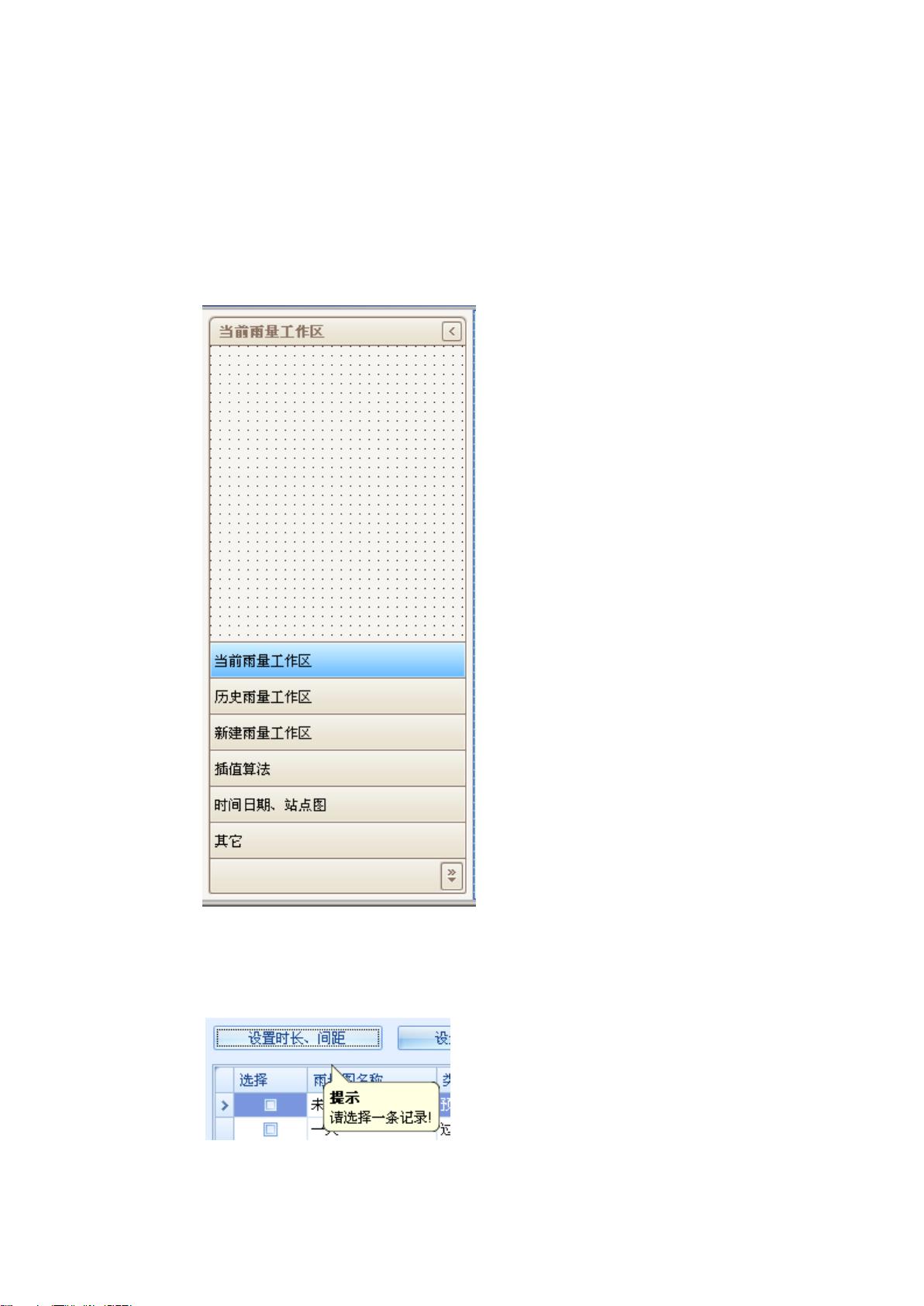DevExpress控件完全指南:从入门到精通
需积分: 43 196 浏览量
更新于2024-07-24
收藏 906KB PDF 举报
"devexpress 控件使用大全,适合初学者学习,涵盖多种devexpress控件的使用技巧和配置方法。"
本文将详细介绍DevExpress的几个关键控件的使用,包括ComboBoxEdit和GridControl,这些内容对刚接触DevExpress控件的开发者极具指导价值。
ComboBoxEdit
ComboBoxEdit是DevExpress提供的下拉框控件,它具有丰富的功能和定制选项。以下是一些基本的使用方法:
1. 使ComboBoxEdit不可编辑
若要使ComboBoxEdit不可编辑,可以通过设置`TextEditStyle`属性为`DisableTextEditor`。这样用户就无法直接在文本框中输入,只能从下拉列表中选择。
2. 设置鼠标形状
若要将鼠标指针更改为手形,可以修改`Cursor`属性设置为`Hand`。这通常用于指示用户可以点击控件执行特定操作。
GridControl
GridControl是DevExpress的核心控件之一,用于显示和编辑表格数据。以下是一些常见的配置和使用场景:
1. 单击记录选中整行
解决单击记录时整行被选中的问题,需要将`View`的`OptionsBehavior.EditorShowMode`设置为`Click`。这样,用户单击行的任何地方都会选中整行。
2. 新增记录
要在GridControl中添加新记录,可以调用`gridView.AddNewRow()`。同时,需要实现`gridView_InitNewRow`事件来处理新行的初始化逻辑。
3. 显示未显示的记录
如果记录已加载但未显示,可以调用`gridView.PopulateColumns()`来确保所有列都被正确地填充和显示。
4. 只读模式
若要使GridControl变为只读,即不允许编辑,可以设置`View.OptionsBehavior.Editable`为`false`。同时,若只想禁止单元格编辑,仍允许行选择,可保持`OptionsBehavior.EditorShowMode`为`Click`。
5. 禁用列头右键菜单
为了禁用GridControl中列头的右键菜单,需设置`RunDesign.OptionsOptionsMenu.EnableColumnMenu`为`false`。
6. 隐藏GroupPanel表头
隐藏GridControl的分组面板,可设置`RunDesign.OptionsView.ShowGroupPanel`为`false`,这样用户将无法手动创建或管理分组。
7. 禁用列头过滤器
若想禁用列头的内置过滤器,可以设置`RunDesign.OptionsCustomization.AllowFilter`为`false`,这样列头上的过滤图标将不再显示,用户无法进行过滤操作。
8. 自定义无记录提示
当查询结果为0条记录时,可以自定义提示信息。通过监听`gridView1_CustomDrawEmptyForeground`事件,检查是否有数据源(例如`BindingSource`),并根据需要显示自定义的提示文本。
以上就是关于devexpress控件,特别是ComboBoxEdit和GridControl的一些基本使用方法。这些知识对于理解和操作DevExpress控件非常有帮助,无论是初学者还是有经验的开发者,都能从中受益。
152 浏览量
2022-07-12 上传
114 浏览量
2013-04-04 上传
2011-03-17 上传
2018-09-30 上传
wenwen_su
- 粉丝: 1
- 资源: 22
最新资源
- 磁性吸附笔筒设计创新,行业文档精选
- Java Swing实现的俄罗斯方块游戏代码分享
- 骨折生长的二维与三维模型比较分析
- 水彩花卉与羽毛无缝背景矢量素材
- 设计一种高效的袋料分离装置
- 探索4.20图包.zip的奥秘
- RabbitMQ 3.7.x延时消息交换插件安装与操作指南
- 解决NLTK下载停用词失败的问题
- 多系统平台的并行处理技术研究
- Jekyll项目实战:网页设计作业的入门练习
- discord.js v13按钮分页包实现教程与应用
- SpringBoot与Uniapp结合开发短视频APP实战教程
- Tensorflow学习笔记深度解析:人工智能实践指南
- 无服务器部署管理器:防止错误部署AWS帐户
- 医疗图标矢量素材合集:扁平风格16图标(PNG/EPS/PSD)
- 人工智能基础课程汇报PPT模板下载